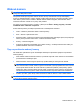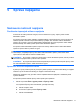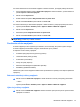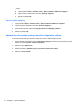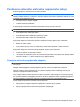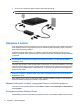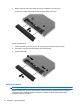HP ProBook Notebook PC User Guide - Windows XP
Webová kamera
POZNÁMKA: Táto sekcia popisuje funkcie, ktoré poskytuje väčšina modelov. Váš počítač nemusí
poskytovať všetky tieto funkcie.
Váš počítač obsahuje integrovanú webovú kameru, ktorá je umiestnená v hornej časti displeja.
Pomocou predinštalovaného softvéru môžete použitím webovej kamery nasnímať fotografiu, nahrať
video alebo vytvoriť zvukovú nahrávku. Môžete zobraziť ukážku fotografie, videozáznamu alebo
zvukového záznamu a uložiť ich na pevný disk počítača.
Ak chcete otvoriť webovú kameru a softvér, vyberte ponuku Štart > Všetky programy > ArcSoft
TotalMedia Suite > WebCam Companion.
Softvér webovej kamery umožňuje experimentovať s nasledujúcimi funkciami:
●
Video – záznam a prehrávanie videa z webovej kamery.
●
Zvuk – záznam a prehrávanie zvuku.
●
Streaming videa – používa sa so softvérovými riešeniami služby okamžitých správ, ktoré podporujú
kamery UVC (Universal Video Class – trieda univerzálneho videa).
●
Snímky – snímanie fotografií.
●
Program HP Business Card Reader (len vybrané modely) – umožňuje transformovať vizitky na
praktickú databázu informácií o kontaktoch.
Tipy na používanie webovej kamery
Na dosiahnutie optimálneho výkonu dodržiavajte nasledujúce odporúčania týkajúce sa používania
webovej kamery:
●
Pred začatím videokonverzácie sa uistite, či používate najnovšiu verziu softvéru na komunikáciu
prostredníctvom okamžitých správ.
●
Webová kamera nemusí fungovať správne pri použití niektorých sieťových brán firewall.
POZNÁMKA: Ak máte problémy so zobrazením alebo posielaním multimediálnych súborov cez
sieť LAN alebo bránu firewall, dočasne vypnite bránu firewall, vykonajte požadovanú úlohu a potom
znova zapnite bránu firewall. Ak chcete natrvalo vyriešiť tento problém, podľa potreby upravte
konfiguráciu brány firewall a takisto upravte politiky a nastavenia iných systémov na zisťovanie
narušenia bezpečnosti systému. Ďalšie informácie získate od správcu siete alebo oddelenia IT.
●
Pokiaľ to je možné, jasné zdroje svetla umiestnite za webovú kameru a mimo oblasti záberu.
POZNÁMKA: Ďalšie informácie o použití webovej kamery získate kliknutím na položku Pomocník
v pomocníkovi softvéru webovej kamery.
Webová kamera 69